iPhone 17/16/15/14/13/12/11/X 或 iPhone 8/7/6 系列開不了機時,使用 iMyFone Fixppo 可以在不清除任何資料的前提下有效修復 iPhone 開機問題。
iPhone 開唔到機是個非常常見的情況,你是否也遇到了按住開機鍵可螢幕卻沒有任何反應?別驚慌,查看本文介紹 iPhone 無法開機原因,並提供五個有效方案,幫助你在家解決 iPhone 不能開機的難題!

iPhone 無法開機原因
當你的 iPhone 無法開機時,可能伴隨著白蘋果、黑蘋果、完全黑屏或是無法充電的情形一同發生,而這一類 iPhone 沒辦法開機的原因,通常可以劃分為硬體及軟體方面的故障所導致。
只要你執行錯誤操作,就可能引發蘋果手機無法開機,因此請你先了解硬體與軟體各自可能誘發 iPhone 不能開機的發生情境。
|
硬體方面損壞
|
軟體方面故障
|
|---|---|
|
主機板受損導致所有功能失靈
|
手機儲存空間不足
|
|
螢幕損壞無法正常使用觸控功能
|
越獄導致系統問題
|
|
電源鍵毀損容易導致無法開/關機
|
iOS 系統錯誤或更新失敗
|
|
電源不足或充電插孔損壞而無法充電
|
在 iTunes/ iCloud 備份回復時出現錯誤
|
iPhone 17/16/15/14/13/12/11/XS/X/8/7/6 無法開機的高效修復方案
一旦 iPhone 出現未知的軟體不相容或是系統故障時,很容易連帶造成 iPhone 開唔到機,此時建議你直接使用專業的 iOS 修復工具 iMyFone Fixppo,幫助你快速排除蘋果無法開機的故障。
- 透過標準模式修復 iPhone 不能開機,完美拯救手機還能保證資料完整。
- 三個步驟快速處理 iPhone 無法開機,介面操作直覺易懂。
- 可修復因當機、摔到、容量或更新災情等各種情形導致 iPhone 開不了機。
- 適用所有 iOS 系統(含 iOS 16/17/18/26)和裝置,包括 iPhone 17/16/15/14/13/12/11/X 開唔到機。
在電腦上下載並安裝 iMyFone Fixppo 後,跟著以下的步驟救援無法開機的 iPhone 吧!
步驟1.啟用 iMyFone Fixppo,在主頁面選擇「標準模式」,然後使用 USB 傳輸線連接 iPhone 與電腦。

步驟2.Fixppo 會自動偵測 iPhone 機型,並提供可供下載的韌體版本,此時選擇適用 iOS 版本後點擊「下載」。

步驟3.等待下載完成後會自動驗證此韌體包,隨後點選「開始」按鈕以進入 Apple 無法開機的修復程序,耐心等待進度條跑完後,自動重新啟動 iPhone 就能正常使用手機了。

你也可以觀看以下影片手把手教你修復 iPhone 17/16/15/14/13/12/11/XS 等手機開不了機!
iPhone 不能開機的常見解決方法
有時 iPhone 突然開唔到機,可能只是假性當機才造成的畫面,我們也整理出四種常見的方案,由易到難的講解便於你快速嘗試。
1 嘗試使用快充
電力不足是直接造成 iPhone 手機無法開機的原因之一,然而當你插入充電線卻沒有反應,或是螢幕沒有充電顯示時,藉助快充的方式或許可解決問題。
快速充電功能可以在 30 分鐘內為 iPhone 8、iPhone X、iPhone 11/12/13/14/15/16/17 等機型充電達 50% 的電池電量,因為建議你直接充電 iPhone 一段時間後保證電量充足再嘗試開機。
提示:
若是你已經長期沒有開機使用 iPhone,這台裝置的電池可能已經進入深度放電的模式,你需要充電 5-10 分鐘螢幕才會顯示充電提示;充電過 10 分鐘仍然是黑螢幕的狀態時,可能是電池故障或已經故障,需要更換電池才能使用。
2 強制重啟 iPhone
iPhone 開唔到機的時候,強制重啟 iPhone 是可以一舉解決許多軟體暫時故障的做法。
藉由強制重新啟動你的手機,刷新背景運行的App,以嘗試解決蘋果手機無法開機的問題。請依據你的 iPhone 型號參考以下步驟進行操作。
- iPhone X/XS/XR/11/12/13/14/15/16/17 及 iPhone 8:按下並快速放開調高音量鈕,再按下並快速放開調低音量鈕並長按側邊鈕,到 Apple 標誌顯示才放開按鈕。
- iPhone 7:同時按住調低音量鈕及睡眠/喚醒鈕,等到 Apple 標誌顯示再同時放開兩個按鈕。
- iPhone 6s 或 SE(第一代):同時按住睡眠/喚醒鈕和主畫面按鍵,直到 Apple 標誌顯示才放開兩個按鈕。

3 將 iPhone 設定為復原模式
iPhone 突然關機無法開機怎麼辦呢?對於多數 iOS 故障,可以透過復原模式來修復,不過這種方法操作起來相對複雜,且會造成原本裝置內的資料被覆蓋或不見。
步驟1.利用傳輸線連接 iPhone 跟電腦,然後啟動 iTunes 。
步驟2.按照以下方式將 iPhone 進入復原模式,此時螢幕顯示「連接iTunes」的圖示。
- iPhone 8 及更新機型:按一下調高音量按鈕並放開,再按一下調低音量鈕再快速放開,按住側邊按鈕直到復原模式畫面出現。
- iPhone 7:同時按住側邊按鈕及調低音量按鈕,直到復原模式畫面出現。
- iPhone 6s 及更早機型:同時按住主畫面按鈕和側邊按鈕,直到復原模式畫面顯示。
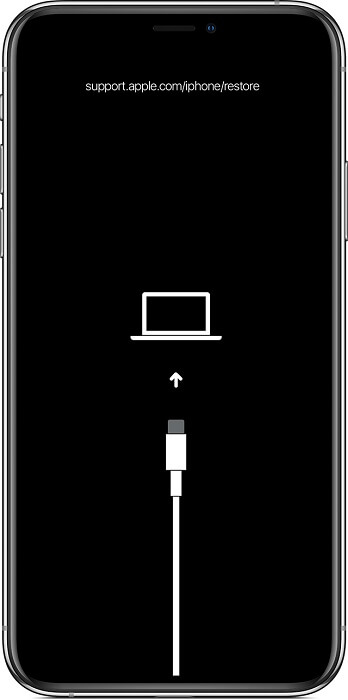
步驟3.連接成功後 iTunes 會彈出窗口顯示「iPhone 發生問題」,同時出現「更新」與「回復」iPhone 的兩種選項,為了徹底修復 iPhone 無法開機的問題,建議你直接選擇「回復」的方式來重裝 iOS 系統。
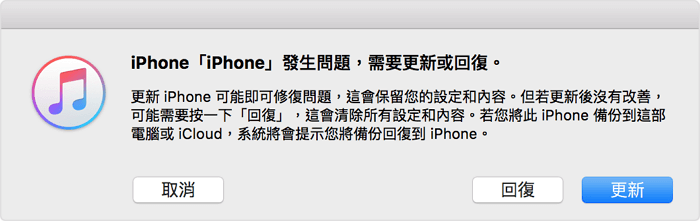
步驟4:等待 iPhone 回復過程完成,自動重啟並進入設定程序,說明 iPhone 開唔到機的問題已解決。
4 硬體故障下送修 iPhone
在你了解且嘗試以上 iPhone 無法開機原因及方法,都無法解決蘋果不能開機的問題,尤其是在你曾經摔到 iPhone,很大可能會直接造成你的 iPhone 螢幕與主機板的連接線斷開,導致機身受損,此時你可以尋求 Apple 官方的諮詢或到蘋果維修中心進行維修。
iPhone 手機無法開機的常見問答
對於 iPhone 不能開機的相關常見問題,以下針對維修與資料救援這兩個最常受諮詢的提問給你解答。
1 iPhone 無法開機維修費用高嗎?
根據我們了解到的 iPhone 無法開機的維修費用一般為 100~500 美金。如果已加入 AppleCare+ 服務及背面玻璃、螢幕、電池等相關維修會有明確的費用指示。像 iPhone 手機無法開機這類損壞,你也可以前往 iPhone 服務和維修頁面進行估價。
2 iPhone 沒辦法開機還能救援資料嗎?
如果確認 iPhone 無法開機且損毀程度嚴重,需要救回死機 iPhone 資料時,可以嘗試使用 iMyFone D-Back for iOS 幫助你,它提供免費掃描和預覽的功能,快速定位到所需資料並回復。
結語
經由上面的內文說明,相信你已經對於 iPhone 無法開機原因及解決方法,有了大致的了解與應對認知。基於 iPhone 開唔到機的情形,通常事發突然且緊急,而且蘋果手機的維修費用都比較高昂且費時,建議你直接利用 iMyFone Fixppo 進行修復,一次性全面解除 iOS 系統相關所造成的故障問題。







